1. En el portal de la aplicación ASDK móvil, se visualiza el listado general de casos, desde la vista principal o en las opciones búsqueda de casos y aprobaciones pendientes.
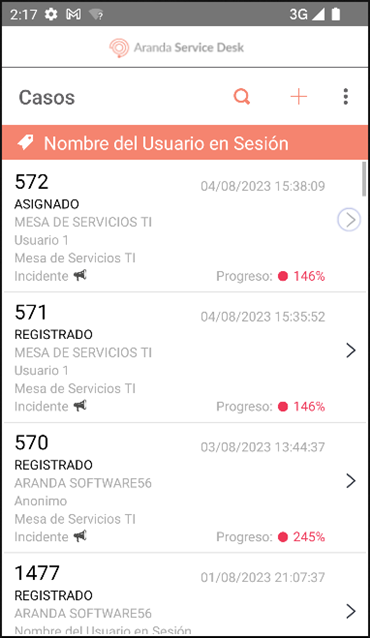
2. Para realizar la gestión de un caso seleccione un registro del listado de casos y en la ventana Detalles puede visualizar y modificar la información del caso. Seleccione la opción Editar del menú flotante para acceder a la ventana Edición del caso donde puede modificar los campos asociados a los casos:
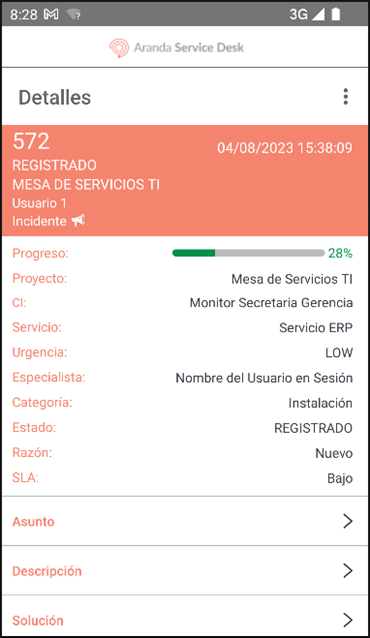
| Campo | Editable en Detalles | Editable en Edición del caso | Descripción |
|---|---|---|---|
| Progreso | No | No | Permite visualizar el porcentaje de atención que lleva el caso. Se debe tener en cuenta que la visualización de este progreso no es en tiempo real; por ende, los cambios en el porcentaje dependen de los tiempos configurados en los ANS y de la actualización de la consola. |
| Proyecto | No | No | Permite visualizar el proyecto al que está relacionado el caso. |
| CI | No | No | Permite visualizar el CI específico relacionado con el caso. |
| Servicio | No | No | Permite visualizar el servicio relacionado con el caso. |
| Urgencia | No | No | Permite visualizar el nivel de urgencia relacionada con el caso. |
| G. Especialista | N/A | Si | Permite visualizar el grupo de especialistas asignados al caso. |
| Especialista | No | Si | Permite visualizar al especialista responsable del caso. |
| Categoría | No | No | Permite visualizar la categoría relacionada con el caso. |
| Estado | No | Si | Permite visualizar el estado actual del caso. |
| Razón | No | Si | Permite visualizar la razón actual del caso. |
| SLA | No | No | Permite visualizar el nivel de acuerdo del servicio relacionado con el caso. |
| Error Conocido | No | Si | Permite visualizar gestionar si el caso está clasificado como Error Conocido. Aplica solo para casos de tipo Problema. |
| Causa | No | Si | Permite visualizar y gestionar la causa de clasificación de Error Conocido. Aplica solo a casos de tipo Problema calificados como Error Conocido. |
| Asunto | No | No | Permite visualizar el asunto del caso |
| Descripción | No | No | Permite visualizar la descripción del caso. |
| Solución | No | Si | Permite visualizar y gestionar el comentario de la solución del caso. |
| Histórico | Si | N/A | Permite agregar notas y visualizar el historial de modificaciones del caso. Cada registro se muestra en un ítem que permite ver los detalles al pulsar sobre la tarjeta correspondiente. |
| Campos Adicionales | No | Si | Permite visualizar y gestionar la información de los campos adicionales. |
| Tiempo/ANS | No | N/A | Permite visualizar los tiempos, el progreso, las fechas estimadas y las fechas reales de los acuerdos a nivel de servicio del caso. |
| Adjuntar | Si | N/A | Permite visualizar los archivos adjuntos al caso. Desde este mismo campo, también se pueden adjuntar nuevos archivos desde el dispositivo móvil. |
| Tareas | No | N/A | Permite visualizar las tareas relacionadas con el caso. |
| Firma | Si | Si | Esta funcionalidad permite visualizar y gestionar la información del módulo de firma. No Aplica para Problemas. |
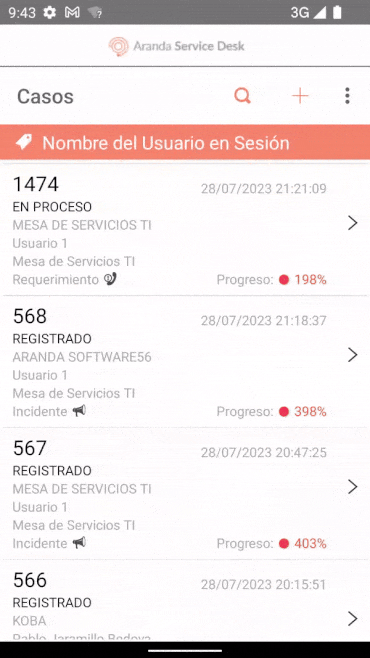
| Nota | Para salir de la pantalla ‘Edición del caso’ sin guaradar cambios, seleccione el botón Cancelar (X). |
3. En la pantalla Edición del caso seleccione el ícono de visto (Guardar), para almacenar las modificaciones realizadas en el caso.
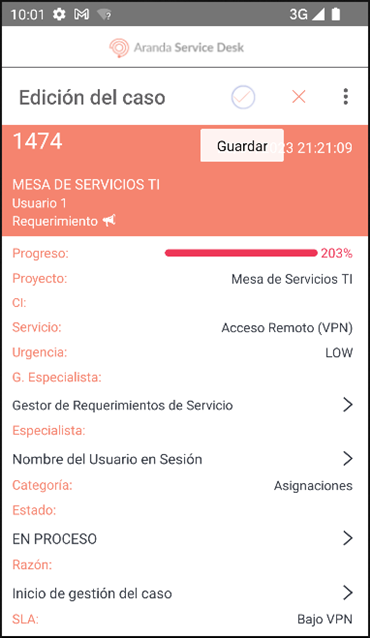
4. Si la actualización es correcta la aplicación redirecciona al usuario especialista a la ventana Detalles.
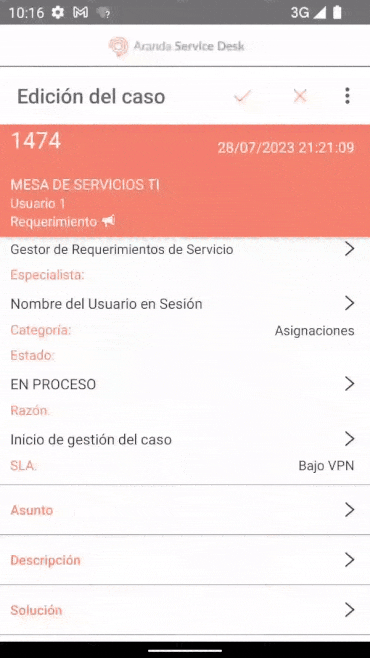
En el proceso de gestión de casos en el portal de la aplicación ASDK móvil, el usuario especialista puede realizar diferentes actividades de gestión complementaria como:
- Gestión de Estado del Caso
- Gestión de Archivos Adjuntos
- Gestión de Notas
- Gestion para Reasignación de Casos
- Gestión de Firma del cliente